|
Fontos A SharePoint következő kiadásából eltávolítjuk az Access Services 2010 és az Access Services 2013 összetevőt. Azt javasoljuk, hogy ne hozzon létre új webalkalmazásokat, és telepítse át a meglévő alkalmazásait másik platformra, például a Microsoft Power Apps platformra. Az Access-adatokat megoszthatja a Dataverse platformmal, amely egy felhőalapú adatbázis, amelyen Power Platform alkalmazásokat, munkafolyamatok automatizálását, virtuális ügynököket és egyebeket készíthet webes, telefonos vagy táblagépes használatra. További információ: Első lépések: Access-adatok áttelepítése a Dataverse-be. |
Miután létrehozott egy Access-webappot, és azt használják is mások, mentheti az appot csomagként, és a módosításokat egy különálló, mások által nem használt példányban végezheti el. Ha elégedett a módosításokkal, mentheti őket a webapp egy új verziójaként, majd frissítheti a webapp mások által is használt „munkaverzióját” az új verzióval.
Fontos: Az Access-webappok frissítései kizárólag Office 365- vagy SharePoint Online-webhelyeken található webappokhoz telepíthetők. A frissítésre szolgáló webappcsomagok mentéséhez emellett a Service Pack 1 szervizcsomaggal frissített Access 2013-as vagy újabb verzióra is szükség van.
Megjegyzés: Ez a cikk az asztali Access-adatbázisokra nem érvényes.
Frissítési lehetőség választása a webapp helyétől függően
Webhelyre közvetlenül feltöltött Access-webapp frissítése
Ha közvetlenül egy webhelyen hozta létre a webappot, akkor a hozzá tartozó frissítőcsomagot is ugyanott telepítheti.
-
A webhelyen, ahol frissíteni szeretné az Access-webappot, kattintson a Webhely tartalma elemre.
-
Mutasson a webapp csempéjére, kattintson a mellette megjelenő három pontra (...), majd a FRISSÍTÉS elemre.
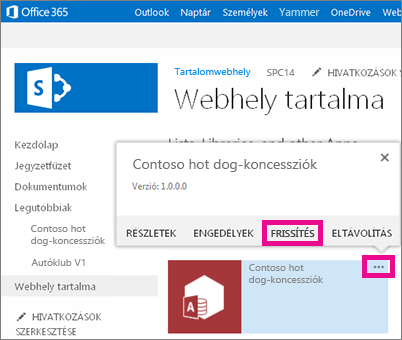
-
Keresse meg a webappra alkalmazandó csomagfájlt, és kattintson az Alkalmaz gombra.
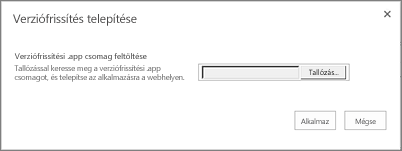
Ezzel el is készült. Megtörtént a webapp frissítése a legújabb verzióra. Ha meg szeretne győződni arról, hogy az app valóban frissült, a Webhely tartalma lapon mutasson az app csempéjére, majd kattintson a mellette megjelenő három pontra (...).
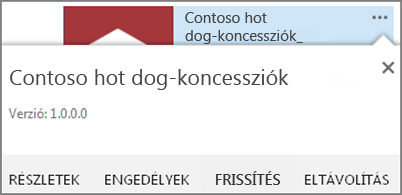
Access-webapp frissítése az appkatalógusban
Ha a SharePoint appkatalógusán keresztül terjesztette az Access-webappot, akkor az app frissítőcsomagját is a szervezete által működtetett appkatalógusba kell feltöltenie. Azok, akik már telepítették az Ön Access-webappját a webhelyükre az appkatalógusból, értesülni fognak a „Webhely tartalma” lapon arról, hogy elérhető a webapp új verziója.
1. lépés: A frissített Access-webapp feltöltése az appkatalógusba
-
Nyissa meg az appkatalógust. Ha Ön a SharePoint Online rendszergazdája, akkor a webhelye tetejénél kattintson a Rendszergazda > SharePoint > Appok > Appkatalógus lehetőségre, majd válassza az appkatalógus-webhelye nevét.
Megjegyzés: Ha nem Ön a SharePoint Online rendszergazdája, akkor nem fogja látni a Rendszergazda hivatkozást, ezért el kell kérnie az appkatalógus URL-címét a rendszergazdától. Az appkatalógus webhelyén legalább webhelycsoport-rendszergazdai jogosultságokkal kell rendelkeznie ahhoz, hogy appokat tölthessen fel.
-
Az appkatalógus-webhely kezdőlapján kattintson a SharePoint-appok terjesztése csempére (vagy kattintson a SharePoint-appok parancsra a navigációs sávban).
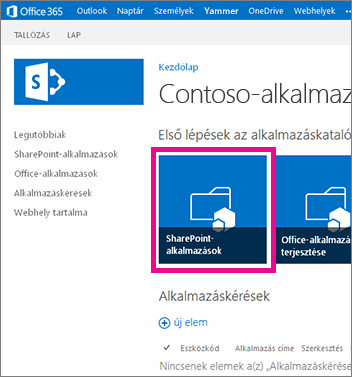
-
A SharePoint-appok tárban kattintson az új app hivatkozásra.
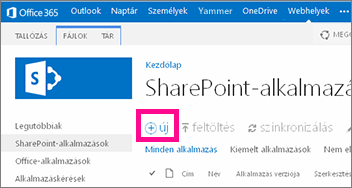
-
Tallózással keresse meg és jelölje ki a korábban mentett .app csomagfájlt, és kattintson az OK gombra.
-
A tulajdonságokat tartalmazó űrlapon tekintse át és szükség szerint frissítse a webapp Név tulajdonságát. Igény esetén akár a Leírás tulajdonságot is megadhatja. A webapp feltöltéséhez nem szükséges kitöltenie az űrlapon szereplő összes tulajdonságot. Kövesse a képernyőn megjelenő utasításokat, például a képmérettel kapcsolatban. Az alábbiakra fordítson kiemelt figyelmet:
-
Ha van egy ikonja, amelyet meg szeretne jeleníteni a webapphoz az appkatalógusban, adja meg az ikon URL-címét az Ikon URL-címe mezőben.
-
Ha szeretné, hogy a webapp megjelenjen egy adott kategóriában, válasszon ki vagy adjon meg egy kategóriát a Kategória mezőben.
-
Ha a webapp felhasználóinak szeretne súgót és útmutató jellegű információkat biztosítani, adja meg azok URL-címét a Támogatási URL-cím mezőben.
-
Ha szeretné, hogy a felhasználók is hozzáadhassák a webappot különböző webhelyekhez, jelölje be az Engedélyezve jelölőnégyzetet.
-
Ha szeretné, hogy a webapp megjelenjen az appkatalógus Kiemeltek tartalomnézetében, jelölje be a Kiemelt jelölőnégyzetet.
-
Kattintson a Mentés gombra.
Ha idáig eljutott, valószínűleg két példány található az Access-webappokból az appkatalógusban. Hacsak nem szeretné kifejezetten megtartani mindkét példányt, javasoljuk, hogy távolítsa el a régebbi verziót.
2. lépés: Az Access-webapp korábbi verziójának eltávolítása az appkatalógusból
-
Az appkatalógus-webhely kezdőlapján kattintson a SharePoint-appok terjesztése csempére (vagy kattintson a SharePoint-appok parancsra a navigációs sávban).
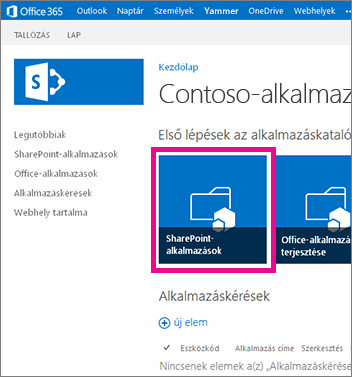
-
A SharePoint-appok tárban jelölje ki az eltávolítandó Access-webappot, és kattintson a Fájlok > Dokumentum törlése elemre.
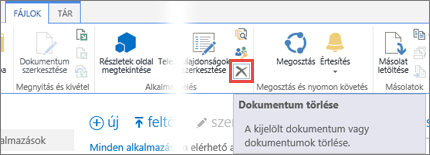
Access-webapp frissítése a SharePoint Áruházban
Ha az appot a SharePoint Áruházban terjesztette, lásd: SharePoint-alkalmazások frissítése.










